Kompüterinizdə yalnız elektron formada deyil, həm də kağız şəklində də saxlanmalı olan bir fayl yaradırsınız. Həm mətn sənədi, həm də rəsm və ya fotoşəkil çap edə bilərsiniz. Ancaq sənəd böyükdürsə, on səhifədən ibarət deyilsə, onu çap etmək çox miqdarda kağızın israfına səbəb olacaqdır. Kağız və böyük sənədlərin çap edilməsində digər incəliklərə qənaət etməyin yolları var.
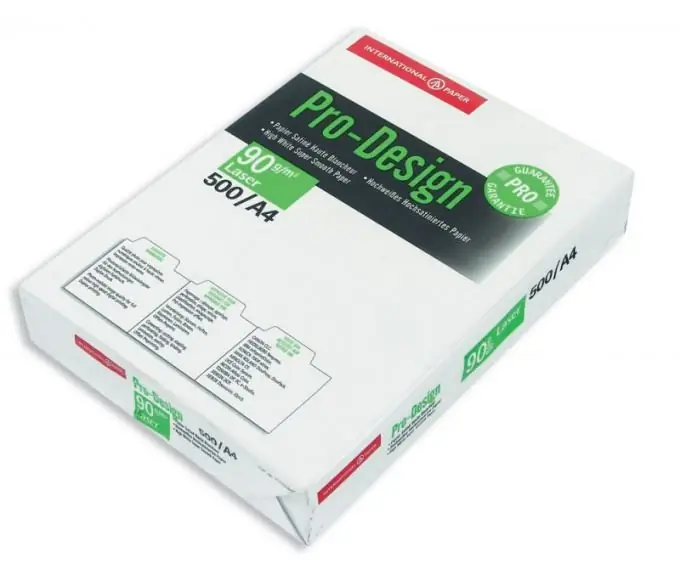
Vacibdir
Printer
Təlimat
Addım 1
Hər növ printerlər üçün: lazer, inkjet, nöqtəli matris, əsasən A4 kağızı istifadə olunur. Kağızı qaba qoyun. Oradan çap edildikdə avtomatik olaraq printerə verilir. Kağızı necə saxlayırsınız? Bunun üçün yazıcı "İki tərəfli çap" seçimini təmin edir. Çarşafın hər iki tərəfində çapı təyin etmək üçün sənədi tapşırıq çubuğundakı işarədən istifadə etməklə deyil, "Fayl" vasitəsilə göndərməyə göndərin.
Addım 2
"Fayl" menyusunu vurun, kursoru "Çap et" əmrinə aparın. Başqa bir əmr açılacaq: sadəcə "Çap et" və "Tez Çap et". "Çap et" seçin. "Dupleks" əmrinin yanındakı qutunu işarələməyiniz lazım olan bir informasiya qutusu açılacaqdır. Tamam düyməsini vurun. Sistem, ikinci tərəfə yazdırmaq üçün kağızı dəyişdirib Ok düyməsini vurmağınız lazım olan bir mesaj göstərəcəkdir. Bu əmri işə salın.
Addım 3
Eyni "Çap et" informasiya qutusunda sənədi bir dəfə deyil, bir neçə dəfə çap etməlisinizsə, yəni bir neçə nüsxə çap etməlisinizsə, nüsxə sayını göstərin. Müvafiq əmrin yanındakı üçbucağı tıklayaraq, lazım olan nüsxə sayını təyin etmisiniz.
Addım 4
Böyük bir formatdakı bir fotoşəkil və ya rəsm bir vərəqə sığmırsa, onu A4 kağıza da yaza bilərsiniz. Sonra yalnız çarşafları yapışdırmalısınız. Belə bir sənədi çap etmək üçün əvvəlcə "Önizləmə" ni açın. Sənədin və ya şəklin neçə vərəqdə yerləşdiyini görəcəksiniz. Rəsmin bir hissəsi vərəqdə yalnız kiçik bir yer tutursa, kənarları bir qədər dəyişdirilə bilər.
Addım 5
Sənədinizi çapa göndərin. Sonra çarşafları bir-birinə yapışdırın. Adi vərəqlərdə çap olunmuş böyük ölçülü rəsm əldə edəcəksiniz. Heç bir səhv olmaması üçün bütün təbəqələri diqqətlə yapışdırın, əks halda rəsm əyrinin hər tərəfində olacaq və yenidən çap etməlisiniz.






